Top 5 Εφαρμογές ραντεβού για εφήβους στο 2023: Πλήρης ανασκόπηση
5 Καλύτερες εφαρμογές γνωριμιών για εφήβους στο 2023: Apps Review Τα ραντεβού στην ψηφιακή εποχή μπορεί να είναι τόσο συναρπαστικά όσο και …
Διαβάστε το άρθρο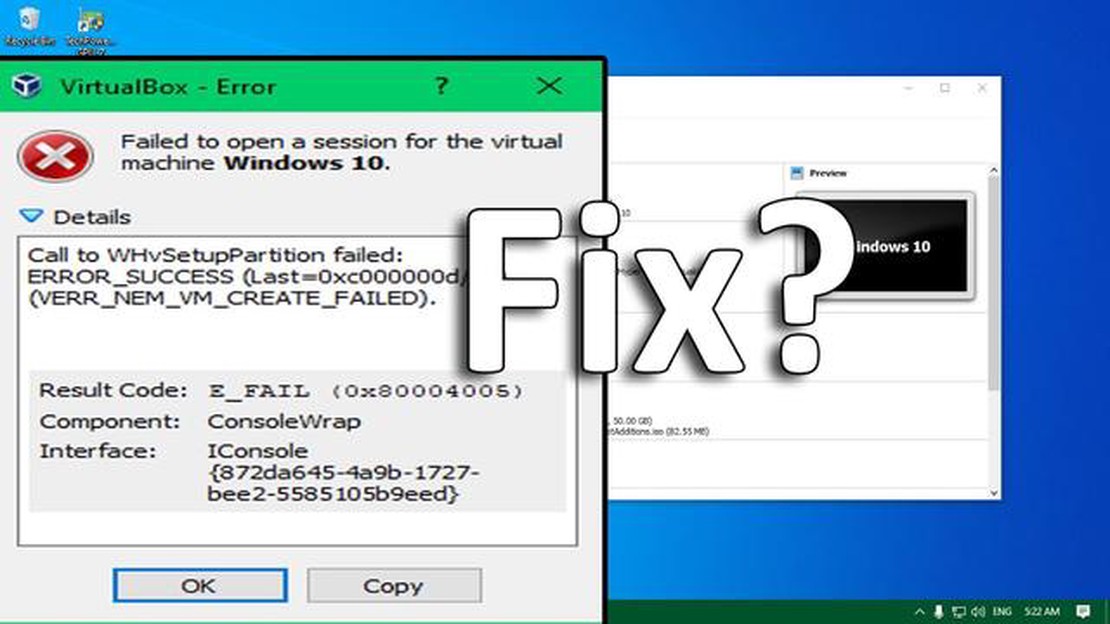
Το VMware είναι μια από τις πιο δημοφιλείς πλατφόρμες λογισμικού εικονικοποίησης που επιτρέπει στους χρήστες να εκτελούν και να χρησιμοποιούν εικονικές μηχανές στους υπολογιστές τους. Ωστόσο, μερικές φορές κατά την εκτέλεση μιας εικονικής μηχανής στο VMware στο λειτουργικό σύστημα Windows 10, οι χρήστες ενδέχεται να αντιμετωπίσουν το σφάλμα “failed to open session for virtual machine”.
Αυτό το σφάλμα μπορεί να οφείλεται σε διάφορους λόγους, όπως λανθασμένες ρυθμίσεις δικτύου, σφάλματα εικονικής μηχανής ή προβλήματα με το ίδιο το λογισμικό VMware.
Σε αυτό το άρθρο, θα εξετάσουμε μερικές πιθανές λύσεις που θα σας βοηθήσουν να διορθώσετε το σφάλμα “failed to open session for virtual machine in VMware” στα Windows 10.
Το σφάλμα “αποτυχία ανοίγματος συνεδρίας για εικονική μηχανή VMware” μπορεί να εμφανιστεί για διάφορους λόγους, αλλά συνηθέστερα οφείλεται σε προβλήματα με τις ρυθμίσεις του λογισμικού VMware ή σε ασύμβατες εκδόσεις του hypervisor και της εικονικής μηχανής. Αυτό το άρθρο παρέχει διάφορες λύσεις για τη διόρθωση αυτού του σφάλματος.
Ορισμένες εκδόσεις του hypervisor VMware ενδέχεται να μην είναι συμβατές με ορισμένες εκδόσεις εικονικών μηχανών. Σε αυτή την περίπτωση, ίσως χρειαστεί να αναβαθμίσετε ένα από τα στοιχεία ή να βρείτε μια συμβατή έκδοση του hypervisor για την εικονική μηχανή σας.
Εάν έχετε μια διαφορετική εικονική μηχανή, δοκιμάστε να την ανοίξετε στο VMware. Εάν ανοίξει με επιτυχία, το πρόβλημα πιθανότατα σχετίζεται με τη συγκεκριμένη εικονική μηχανή και όχι με το πρόγραμμα VMware. Δοκιμάστε να δημιουργήσετε μια νέα εικονική μηχανή ή να την επαναφέρετε από ένα αντίγραφο ασφαλείας.
Εάν δεν μπορείτε να επιλύσετε το πρόβλημα μόνοι σας, επικοινωνήστε με την τεχνική υποστήριξη του VMware. Θα μπορέσουν να σας βοηθήσουν να επαναφέρετε το λογισμικό σας σε λειτουργία ή να σας δώσουν μια πιο λεπτομερή λύση για το συγκεκριμένο πρόβλημά σας.
Ελπίζουμε ότι οι προτεινόμενες λύσεις θα σας βοηθήσουν να διορθώσετε το σφάλμα “failed to open session for virtual machine in VMware”. Καλή δουλειά με την εικονικοποίηση!
Εάν αντιμετωπίζετε το σφάλμα “Δεν κατέστη δυνατό το άνοιγμα συνεδρίας για εικονική μηχανή στο VMware”, το πρόβλημα μπορεί να σχετίζεται με εσφαλμένες ρυθμίσεις δικτύου. Σε αυτό το άρθρο, θα καλύψουμε μερικά βήματα που θα σας βοηθήσουν να ελέγξετε και να διαμορφώσετε τις ρυθμίσεις δικτύου στο VMware.
Πριν διαμορφώσετε τις ρυθμίσεις δικτύου στο VMware, βεβαιωθείτε ότι οι ρυθμίσεις δικτύου στο λειτουργικό σύστημα κεντρικού υπολογιστή έχουν ρυθμιστεί σωστά. Ελέγξτε τη σύνδεση στο Internet, τους προσαρμογείς δικτύου και τις ρυθμίσεις τους στις ρυθμίσεις του λειτουργικού συστήματος.
Ανοίξτε την εικονική μηχανή στο VMware και ελέγξτε τις ρυθμίσεις του προσαρμογέα δικτύου. Βεβαιωθείτε ότι έχει επιλεγεί ο σωστός τύπος σύνδεσης δικτύου (NAT, γέφυρα, κοινόχρηστος προσαρμογέας δικτύου κ.λπ.).
Βεβαιωθείτε επίσης ότι η εικονική μηχανή έχει τη δική της μοναδική διεύθυνση IP και δεν συγκρούεται με άλλες συσκευές στο δίκτυο. Ελέγξτε τις ρυθμίσεις του προσαρμογέα δικτύου στο εσωτερικό της εικονικής μηχανής και βεβαιωθείτε ότι ταιριάζουν με τις ρυθμίσεις του εικονικού δικτύου στο VMware.
Ανοίξτε τις ρυθμίσεις του VMware και ελέγξτε τις ρυθμίσεις εικονικού δικτύου. Βεβαιωθείτε ότι το εικονικό δίκτυο έχει ρυθμιστεί σωστά και έχει πρόσβαση στο εξωτερικό δίκτυο ή σε άλλα εικονικά δίκτυα, εάν είναι απαραίτητο.
Διαβάστε επίσης: Πώς να καθαρίσετε τη μνήμη cache στην τηλεόραση Vizio Εύκολες και αποτελεσματικές μέθοδοι
Εάν χρησιμοποιούνται VLAN, επαληθεύστε ότι το εικονικό δίκτυο έχει ρυθμιστεί με το σωστό αναγνωριστικό VLAN.
Βεβαιωθείτε ότι η φυσική κάρτα δικτύου ή ο προσαρμογέας δικτύου λειτουργεί σωστά και έχει ενεργή σύνδεση δικτύου. Βεβαιωθείτε ότι δεν υπάρχουν προβλήματα σύνδεσης με το Internet ή με άλλες συσκευές στο τοπικό σας δίκτυο.
Εάν όλα τα παραπάνω βήματα απέτυχαν να επιλύσουν το πρόβλημα, δοκιμάστε την επανεκκίνηση του VMware και της εικονικής μηχανής. Μερικές φορές η επανεκκίνηση μπορεί να βοηθήσει σε περίπτωση προσωρινών προβλημάτων με τις ρυθμίσεις δικτύου.
Εάν το πρόβλημα εξακολουθεί να υφίσταται, συνιστάται να επικοινωνήσετε με την υποστήριξη της VMware ή να συμβουλευτείτε έμπειρους εμπειρογνώμονες εικονικοποίησης.
Διαβάστε επίσης: 2023 New & Ενημερώθηκε: Πώς να επιλύσετε το σφάλμα μη επαρκούς χώρου PS5 CE-100028-1
Όταν αντιμετωπίζετε το σφάλμα “Δεν κατέστη δυνατό το άνοιγμα συνεδρίας για εικονική μηχανή στο VMware” στα Windows 10, μια πιθανή λύση είναι η αναβάθμιση του VMware και η εγκατάσταση των τελευταίων ενημερώσεων του λειτουργικού συστήματος των Windows 10.
Ακολουθούν τα βήματα που θα σας βοηθήσουν να εκτελέσετε αυτή την ενημέρωση:
Η ενημέρωση του VMware και η εγκατάσταση των τελευταίων ενημερώσεων των Windows 10 μπορεί να σας βοηθήσει να επιλύσετε το πρόβλημα με το άνοιγμα εικονικών μηχανών στο λογισμικό VMware. Βεβαιωθείτε ότι ακολουθείτε σωστά τις οδηγίες και ότι εκτελείτε όλα τα βήματα με τη σωστή σειρά.
Οι εικονικές μηχανές στο VMware μπορεί να αντιμετωπίσουν διάφορα προβλήματα, όπως σφάλματα κατά το άνοιγμα μιας συνεδρίας. Ένα τέτοιο σφάλμα είναι το “failed to open session for virtual machine” (Αποτυχία ανοίγματος συνεδρίας για εικονική μηχανή). Αυτό το σφάλμα μπορεί να εμφανιστεί για διάφορους λόγους, συμπεριλαμβανομένης της καταστροφής των αρχείων της εικονικής μηχανής.
Για να διορθώσετε αυτό το σφάλμα και να επαναφέρετε τα αρχεία της εικονικής μηχανής στο VMware, μπορείτε να ακολουθήσετε τα παρακάτω βήματα:
Εάν καμία από τις παραπάνω μεθόδους δεν λειτουργήσει για την ανάκτηση των αρχείων της εικονικής μηχανής, ίσως χρειαστεί να επικοινωνήσετε με τους ειδικούς τεχνικής υποστήριξης της VMware. Θα μπορέσουν να σας βοηθήσουν να επαναφέρετε τα αρχεία της εικονικής σας μηχανής και να επιλύσετε το πρόβλημα ανοίγματος συνεδρίας.
Είναι σημαντικό να θυμάστε ότι η δημιουργία αντιγράφων ασφαλείας των αρχείων της εικονικής σας μηχανής και ο τακτικός έλεγχος της ακεραιότητάς τους θα σας βοηθήσει να αποφύγετε την απώλεια δεδομένων και θα απλοποιήσει τη διαδικασία ανάκτησης. Συνιστάται να δημιουργείτε τακτικά αντίγραφα ασφαλείας των αρχείων της εικονικής μηχανής σας και να ελέγχετε την ακεραιότητα αυτών των αρχείων για την αποφυγή πιθανών προβλημάτων.
| Ενέργεια | | Περιγραφή | | — | — | | Επαλήθευση ακεραιότητας αρχείων | Επαληθεύστε ότι όλα τα απαιτούμενα αρχεία εικονικής μηχανής είναι παρόντα και δεν έχουν καταστραφεί. | | Επαναφορά αρχείων από αντίγραφο ασφαλείας | Εάν κάποιο από τα αρχεία της εικονικής μηχανής λείπει ή έχει καταστραφεί, αντικαταστήστε τα με αρχεία από το αντίγραφο ασφαλείας | | Εκτέλεση ανάκτησης αρχείων στο VMware | Χρησιμοποιήστε τη λειτουργία ανάκτησης αρχείων εικονικής μηχανής του VMware. | | Επανεγκατάσταση του VMware | Απεγκαταστήστε την τρέχουσα εγκατάσταση του VMware και κατεβάστε την τελευταία έκδοση από τον επίσημο ιστότοπο |.
Εάν αντιμετωπίσετε το σφάλμα “αποτυχημένο άνοιγμα συνεδρίας για εικονική μηχανή” όταν προσπαθείτε να ανοίξετε μια εικονική μηχανή στο VMware, υπάρχουν μερικά βήματα που μπορείτε να δοκιμάσετε για να το διορθώσετε. Πρώτον, βεβαιωθείτε ότι όλα τα απαραίτητα αρχεία για την εικονική μηχανή βρίσκονται στον κατάλογο εργασίας. Ελέγξτε ότι τα αρχεία .vmx, .vmdk και .vmsd είναι όλα στη θέση τους. Δεύτερον, βεβαιωθείτε ότι έχετε τα σωστά δικαιώματα στα αρχεία της εικονικής μηχανής. Ελέγξτε ότι έχετε δικαιώματα ανάγνωσης και εγγραφής για τα κατάλληλα αρχεία. Βεβαιωθείτε επίσης ότι η εικονική μηχανή δεν χρησιμοποιείται από άλλη διεργασία ή πρόγραμμα που μπορεί να εμποδίζει την πρόσβαση στα αρχεία. Αν τίποτα από τα παραπάνω δεν βοήθησε, δοκιμάστε να επανεκκινήσετε τον υπολογιστή σας και να εκκινήσετε ξανά το VMware.
Το σφάλμα “αποτυχία ανοίγματος συνεδρίας για εικονική μηχανή” μπορεί να εμφανιστεί για διάφορους λόγους. Τα αρχεία της εικονικής μηχανής ενδέχεται να έχουν καταστραφεί ή διαγραφεί, με αποτέλεσμα το άνοιγμα της συνεδρίας να αποτυγχάνει. Επίσης, λανθασμένα δικαιώματα στα αρχεία της εικονικής μηχανής μπορεί να προκαλέσουν το σφάλμα. Σε ορισμένες περιπτώσεις, άλλες διεργασίες ή προγράμματα στον υπολογιστή μπορεί να εμποδίζουν την πρόσβαση στα αρχεία της εικονικής μηχανής, γεγονός που επίσης προκαλεί σφάλμα όταν προσπαθείτε να την ανοίξετε στο VMware. Εάν αντιμετωπίσετε αυτό το σφάλμα, καλό είναι να ελέγξετε τα αρχεία και τα δικαιώματά σας και να βεβαιωθείτε ότι κανένα άλλο πρόγραμμα δεν εμποδίζει την πρόσβαση στα αρχεία της εικονικής μηχανής.
Το σφάλμα “απέτυχε να ανοίξει μια συνεδρία για μια εικονική μηχανή στο VMware” μπορεί να εμφανιστεί για διάφορους λόγους. Ένας από τους κύριους λόγους είναι ένα ακατάλληλα διαμορφωμένο εικονικό περιβάλλον. Το πρόβλημα μπορεί επίσης να προκληθεί από συγκρούσεις διαμόρφωσης καρτών δικτύου ή από κατεστραμμένα αρχεία εικονικής μηχανής. Η δυσλειτουργία του λογισμικού ή τα σφάλματα του λειτουργικού συστήματος μπορούν επίσης να προκαλέσουν αυτό το σφάλμα. Για να επιλύσετε το πρόβλημα, πρέπει να εκτελέσετε διαγνωστικά και να εκτελέσετε ορισμένες ενέργειες για να διορθώσετε το σφάλμα.
Εάν εμφανιστεί το σφάλμα “Αποτυχία ανοίγματος συνεδρίας για μια εικονική μηχανή στο VMware” όταν προσπαθείτε να ανοίξετε μια συνεδρία για μια εικονική μηχανή, υπάρχουν μερικά πράγματα που μπορείτε να κάνετε για να το διορθώσετε. Ελέγξτε τις ρυθμίσεις του εικονικού περιβάλλοντος, βεβαιωθείτε ότι η εικονική μηχανή διαθέτει επαρκείς πόρους για να ξεκινήσει. Ελέγξτε τις ρυθμίσεις δικτύου και βεβαιωθείτε ότι δεν υπάρχουν συγκρούσεις με άλλες συσκευές ή προγράμματα. Εάν το πρόβλημα εμφανιστεί μετά από ενημέρωση λογισμικού, δοκιμάστε να επαναφέρετε την ενημέρωση ή να εγκαταστήσετε την τελευταία έκδοση του VMware. Εάν όλα τα παραπάνω βήματα αποτύχουν, ίσως χρειαστεί να επανεγκαταστήσετε το VMware ή το λειτουργικό σύστημα. Εάν το πρόβλημα επιμένει, συνιστάται να επικοινωνήσετε με έναν επαγγελματία για περαιτέρω βοήθεια.
5 Καλύτερες εφαρμογές γνωριμιών για εφήβους στο 2023: Apps Review Τα ραντεβού στην ψηφιακή εποχή μπορεί να είναι τόσο συναρπαστικά όσο και …
Διαβάστε το άρθροΠώς να διορθώσετε το σφάλμα διαμόρφωσης βρόχου του Roblox Αν είστε φανατικός παίκτης του Roblox, μπορεί να έχετε αντιμετωπίσει κάποια στιγμή το …
Διαβάστε το άρθρο10 καλύτερα offline παιχνίδια για τηλέφωνα Android Στον κόσμο των παιχνιδιών για κινητά είναι αρκετά δύσκολο να βρείτε κάποιο που να μπορείτε να …
Διαβάστε το άρθροΠώς να επικοινωνείτε σε πραγματικό χρόνο χρησιμοποιώντας τη φωνητική συνομιλία στο roblox (τελευταία έκδοση) Το Roblox είναι μια διαδικτυακή πλατφόρμα …
Διαβάστε το άρθροΠώς να απενεργοποιήσετε το Bixby στο Samsung Galaxy S10 Αν έχετε στην κατοχή σας ένα Samsung Galaxy S10, μπορεί να είστε εξοικειωμένοι με το Bixby, …
Διαβάστε το άρθροΠώς να διορθώσετε το err_connection_timed_out στα windows. Το σφάλμα err_connection_timed_out είναι ένα από τα πιο συνηθισμένα προβλήματα που μπορεί …
Διαβάστε το άρθρο